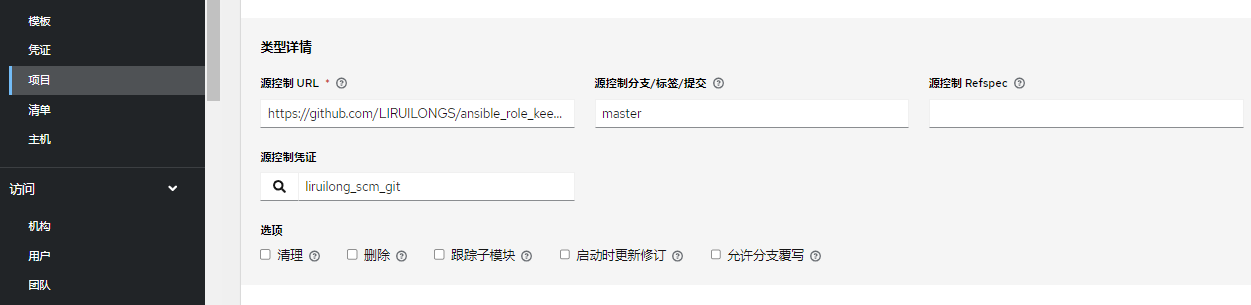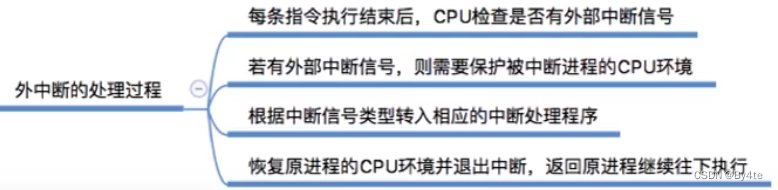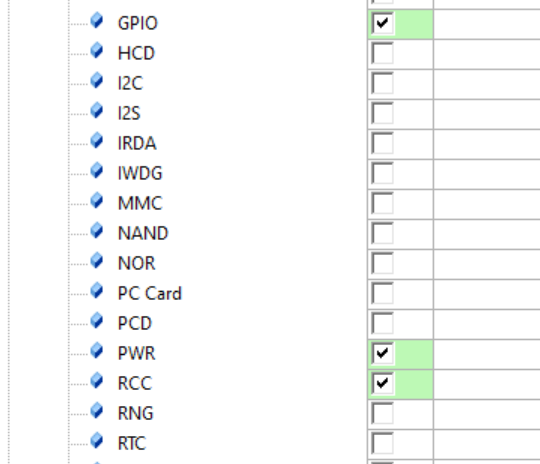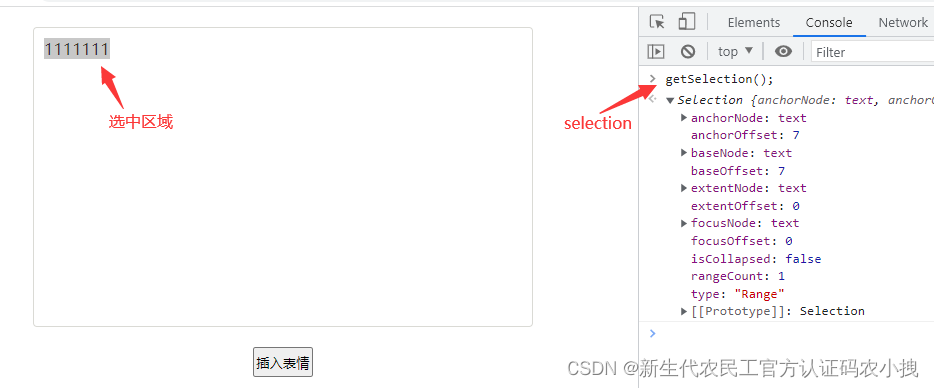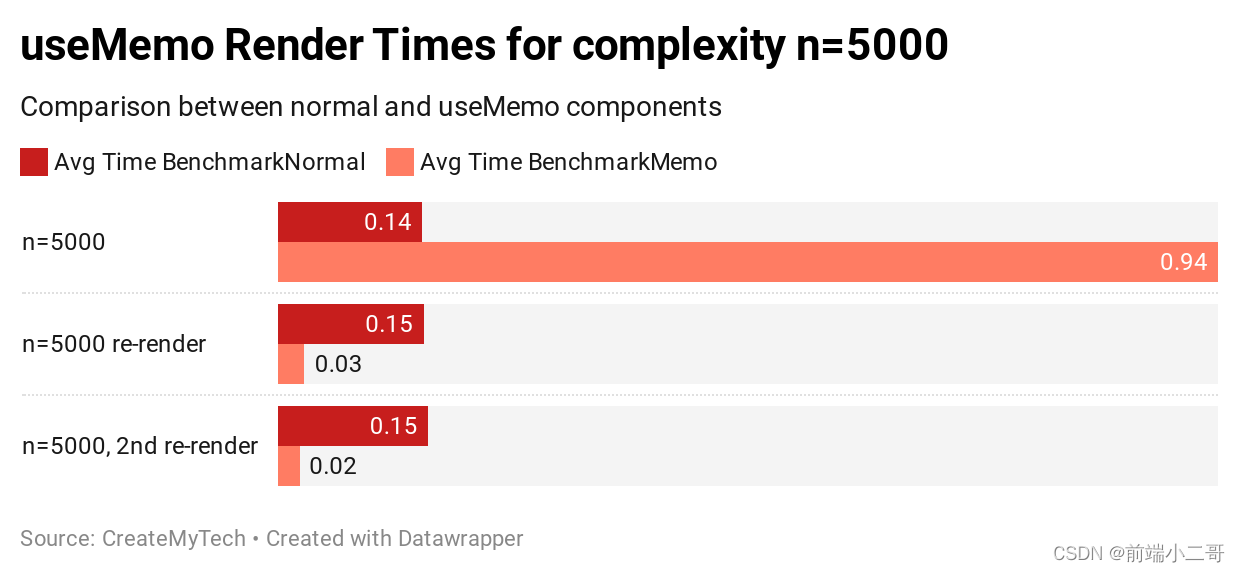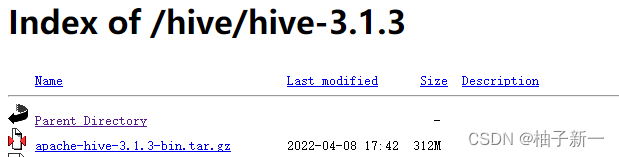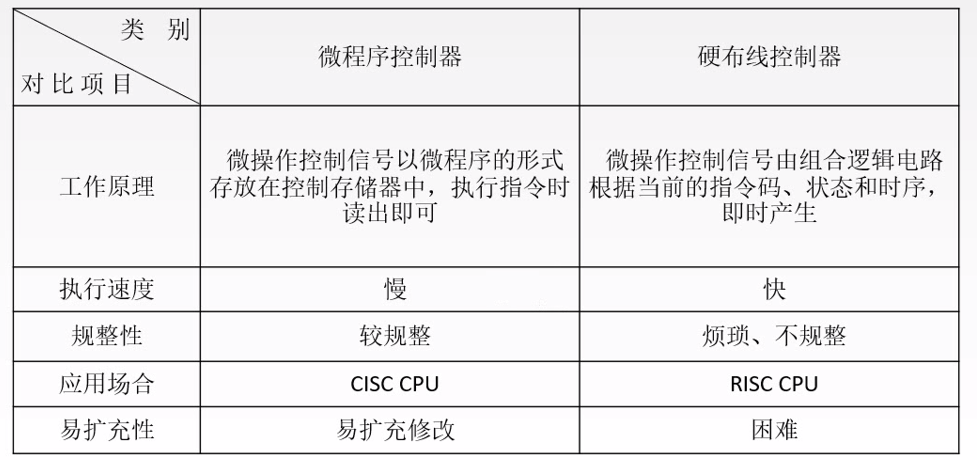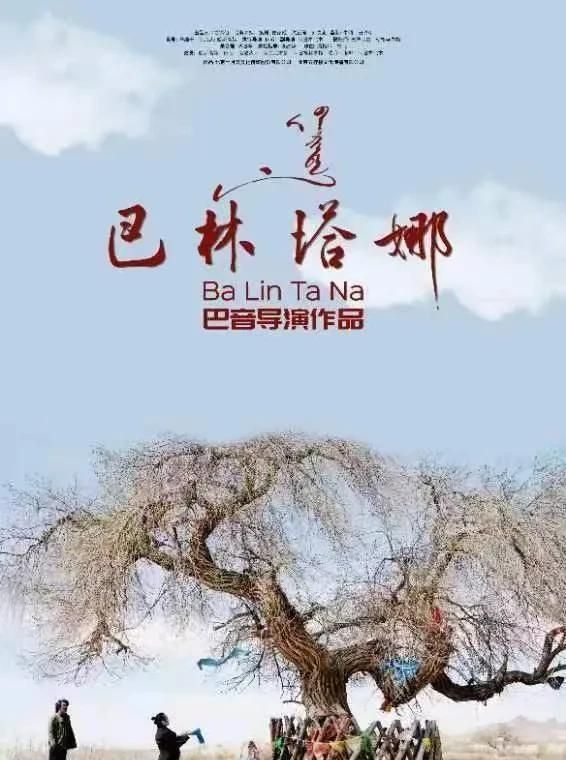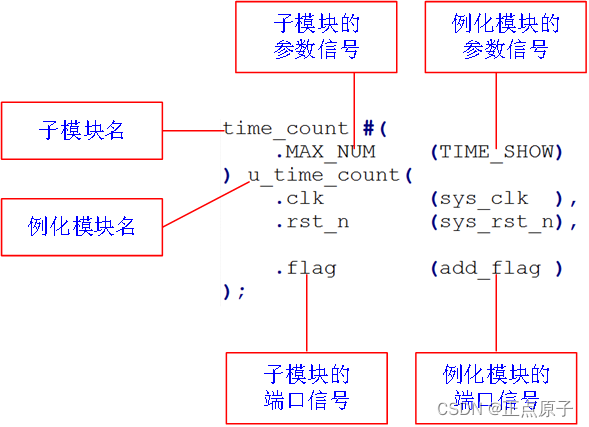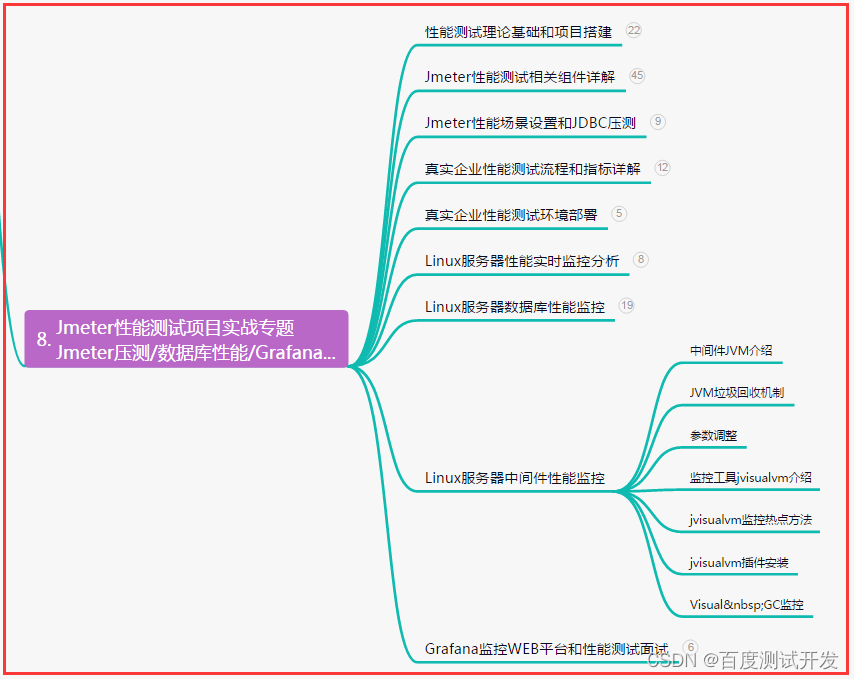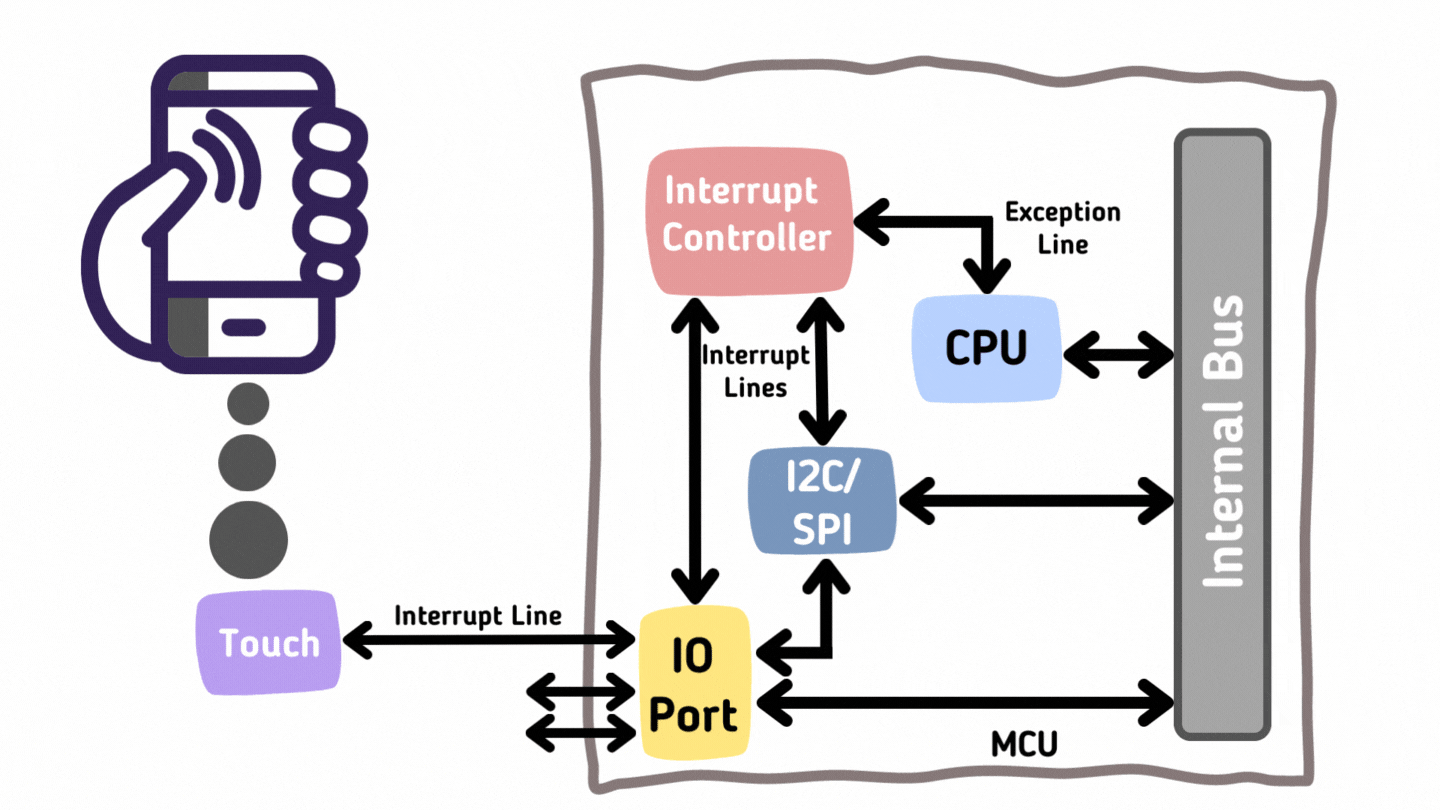Git项目的三个工作区域的概念:
1、Git仓库
Git 仓库目录是 Git 用来保存项目的元数据和对象数据库的地方。 这是 Git 中最重要的部分,从其它计算机克隆仓库时,拷贝的就是这里的数据。
2、工作目录
工作目录是对项目的某个版本独立提取出来的内容。 这些从 Git 仓库的压缩数据库中提取出来的文件,放在磁盘上供你使用或修改。
3、暂存区域
暂存区域是一个文件,保存了下次将提交的文件列表信息,一般在 Git 仓库目录中。 有时候也被称作`‘索引’',不过一般说法还是叫暂存区域。
基本的 Git 工作流程如下:
在工作目录中修改文件。
暂存文件,将文件的快照放入暂存区域。
提交更新,找到暂存区域的文件,将快照永久性存储到 Git 仓库目录。
一、在电脑本地创建一个版本库(空文件夹)
# 新建 works 文件夹,作为项目(或作业)的目录
mkdir works
# 进入 works 目录
cd works
# 显示当前目录
pwd
/d/30/works
# pwd命令用于显示当前目录。在我的电脑上,这个仓库位于/d/30/works
# 返回上一级目录
cd ..
pwd
/d/30
# 使用命令行打开 vscode 开发工具
code works
二、获取 Git 仓库
有两种取得 Git 项目仓库的方法
第一种是在现有项目或目录下导入所有文件到 Git 中;
第二种是从一个服务器克隆一个现有的 Git 仓库。
在现有目录中初始化仓库
使用 Git 来对现有的项目进行管理,你只需要进入该项目目录并输入:
# 通过git init命令把这个目录(本地创建的那个works空文件夹)变成Git可以管理的仓库:
git init
Initialized empty Git repository in D:/30/works/.git/
生成 .git 隐藏文件夹,即:Git 本地仓库
瞬间 Git 就把仓库建好了,而且告诉你是一个空的仓库(empty Git repository),细心的你可以发现当前目录下多了一个.git的目录
这个目录是 Git 来跟踪管理版本库的,没事千万不要手动修改这个目录里面的文件,不然改乱了,就把 Git 仓库给破坏了
如果你没有看到.git目录,那是因为这个目录默认是隐藏的,用ls -ah命令就可以看见。
三、初始化项目(将本地跟远程仓库连接)
1、在 vscode 新建 .gitignore 文件
新建.gitignore 文件的作用是告诉 Git 哪些文件不需要添加到版本管理中或哪些文件不上传(必备)
2、创建 README 文件
创建 README.md
用于编写项目说明文档(必备)
3、新建远程仓库,使用 Gitee

创建远程仓库,成功后

4、添加远程仓库提交地址
# 在vscode的控制台输入以上复制的命令:运行命令,即可添加远程仓库提交地址
git remote add origin https://gitee.com/aicodingedu/my-works.git
 建立好本地与远程仓库连接后,即可进行下一步正常推送
建立好本地与远程仓库连接后,即可进行下一步正常推送
--------------------------------------------------------------------------------------------------------------------------
本地推送远程仓库之vscode操作步骤
1、

2、

创建副分支

创建分支成功后此时还不能着急写代码,因为此时本地所在分支还在创建的副分支中,需要更改到master主分支中,不然下次会推送到副分支中
每次写代码时需要注意查看所在分支是不是主分支,不是的话点击左下角及时更改